Kuidas parandada iPhone 14 taskulampi, mis ei tööta iOS 16-s
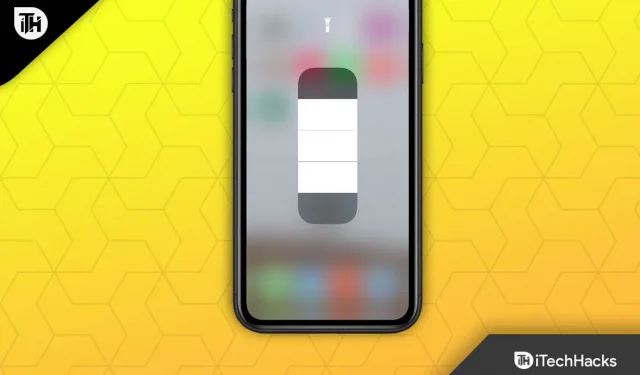
Taskulamp on midagi, mis mängib meie elus otsustavat rolli. Kui teil on probleeme iPhone’i taskulambi kasutamisega, võite tunda ärevust, kuna probleemi põhjus on teadmata. Siiski on võimalik, et riistvaraprobleemide tõttu sellist probleemi iga kord ei teki. Selle asemel võib selle probleemi taga peituda ka tarkvara tõrge.
Seega, kui seisate silmitsi probleemiga, et iPhone’i taskulamp ei tööta pärast iOS 16-le värskendamist, on see juhend teie jaoks. Jah, selles artiklis oleme maininud kõiki võimalikke parandusi, mis võivad probleemi lahendada, kui iPhone’i taskulamp ei tööta.
Sisu:
- 1 Parandage iPhone 14 taskulamp, mis iOS 16-s ei tööta
- 1.1 Laadige oma iPhone.
- 1.2 Sundsulgege rakendus Kaamera
- 1.3 Kontrollige oma iPhone’i ümbrist.
- 1.4 Veenduge, et te režiimi Mitte segada sisse ei lülitaks
- 1.5 Taaskäivitage iPhone
- 1.6 Lähtestage kõik seaded
- 1.7 Keela vähese energiatarbega režiim
- 1.8 Kontrollige telefoni temperatuuri
- 1.9 Värskendage iOS-i.
- 1.10 Võtke ühendust Apple’i toega
- 1.11 Lõppsõnad
Parandage iPhone 14 taskulamp, mis ei tööta iOS 16-s
Saate kasutada mitmeid parandusi, et parandada iPhone’i taskulampi, mis operatsioonisüsteemis iOS 16 ei tööta. Vaatame siis neid parandusi:
Laadige oma iPhone .
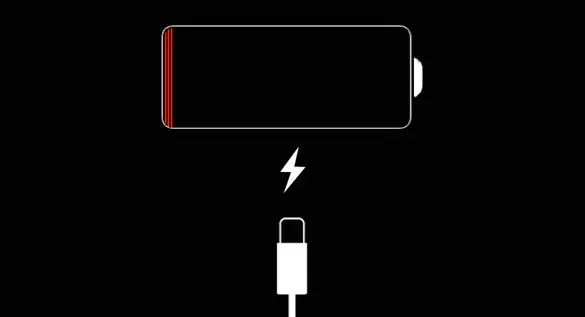
Enamikul juhtudel oleme sellist viga näinud, kui meie seadmel on madal energiatase. Lisaks võite juba teada, et kui olete oma iPhone’is lubanud tühja aku režiimi, siis taskulamp ei tööta, kuna süsteem ei lubanud seda toimingut, kui seade on tühja aku režiimis või akusäästja režiimis. Seetõttu soovitame teil proovida seadet laadida, kui kasutate seda tühja akuga.
Kaamerarakenduse sundsulgemine
Kui lubate rakenduse Kaamera, ei saa te oma iPhone’is taskulambi funktsiooni kasutada. Taskulampi ei ole võimalik kaameraga samaaegselt kasutada.
Kuigi see meetod tundub ebaefektiivne, tasub seda siiski proovida. Rakenduse Kaamera saate sulgeda, libistades iPhone X-st uuemate iPhone’i mudelite nupust Avaleht üles.
Kontrollige oma iPhone’i ümbrist .
Objektiiv võib olla takistatud, kui taskulamp on ümbrisega kaitstud. Taskulambi töötamist saate kontrollida, kui eemaldate oma iPhone’i ümbrise ja avate selle. Seega peaksite veenduma, et kui kasutate oma iPhone’iga tagakaant, peaksite kontrollima, kas see ei blokeeri taskulampi.
Veenduge, et te režiimi Mitte segada sisse ei lülitaks
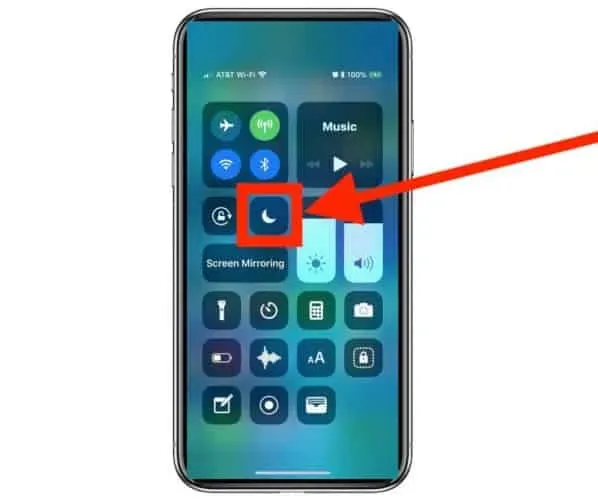
Paljud kasutajad teatasid, et pärast funktsiooni Mitte segada keelamist hakkas taskulamp nende iOS 16 seadmes uuesti tööle. Seetõttu peaksite ka kontrollima, kas olete oma iPhone’is režiimi Ära sega. Kui jah, siis keelake see ja vaadake, kas see aitab.
Taaskäivitage oma iPhone
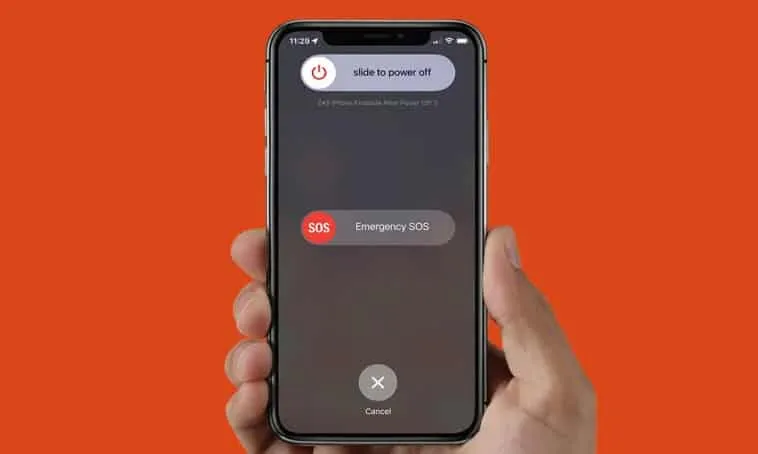
Enamiku iPhone’i probleemide, sealhulgas iOS 16 taskulambiprobleemide lahendamiseks saate seadme taaskäivitada. Võib-olla aitab see teil õnne korral probleemi lahendada. Saate iDevice’i taaskäivitada, tehes järgmist.
- Hoidke helitugevust (+) all ja vabastage kiiresti.
- Vajutage ja vabastage kiiresti helitugevus (-) .
- Hoidke külgmist nuppu all.
- See on kõik. Nüüd, kui näete Apple’i logo, võtke käsi küljenupult ära.
Kui seade on taaskäivitatud, avastate, et iPhone’i taskulamp ei tööta operatsioonisüsteemis iOS 16. Probleem on nüüd lahendatud. Kui aga leiate, et see teid ei aita, vaadake kindlasti ka teisi parandusi, mida me selles juhendis hiljem mainisime.
Lähtestage kõik seaded
Võimalik, et kõik need parandused ei töötanud. Kui olete neid kõiki edutult proovinud, on võimalik, et ükski neist ei töötanud. Sel juhul peate võib-olla taastama kõik iPhone’i seaded. See on lihtne lahendus, kuid see võib probleemi igaveseks lahendada. Sellega seoses tuleks võtta järgmised sammud:
- Avage Seaded. Valige menüüst Üldine.
- Valige Teisalda või Lähtesta iPhone. Seejärel klõpsake nuppu “Lähtesta”. Valige Lähtesta kõik sätted.
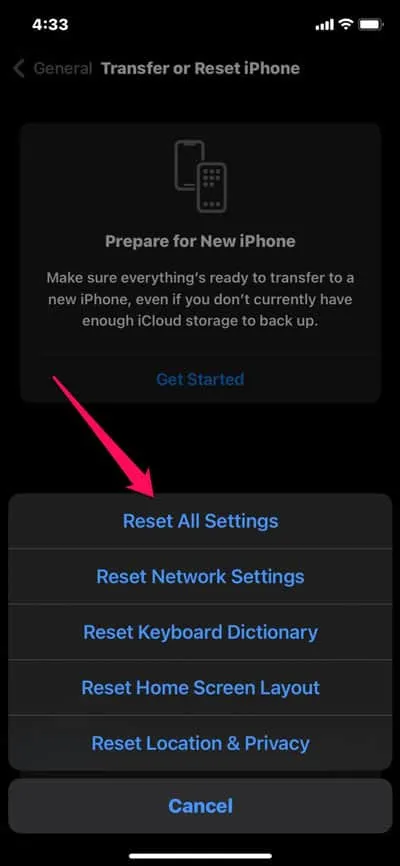
- Sisestage oma parool, kui seda küsitakse. Peate oma toimingu kinnitama, klõpsates nuppu Lähtesta kõik sätted.
Keela vähese energiatarbega režiim
Kui aktiveerite vähese energiatarbega režiimi, võib teie taskulambirakendus olla ka passiivne. Operatsioonisüsteemis iOS 16 vajab enamik rakendusi õigeks töötamiseks optimaalset energiat. Seetõttu saab selle välja lülitada, kui seade on vähese energiatarbega režiimis. Lülitage see kindlasti välja, et teaksite, millega tegu.
- Avage Seaded.
- Valige Aku.
- Keela vähese energiatarbega režiim.
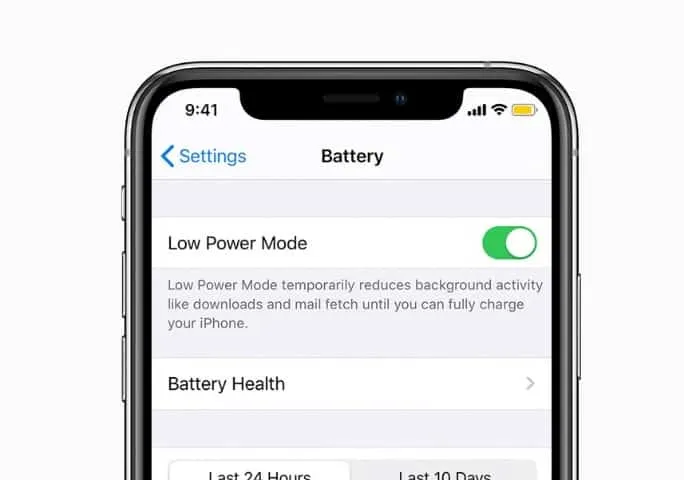
Kontrollige telefoni temperatuuri
iPhone võib üle kuumeneda, kui kasutate seda aktiivselt mitme rakenduse või mängu jaoks. Seade võib üle kuumeneda isegi pikaajalisel kasutamisel otsese päikesevalguse käes.
Temperatuuri mõistlikule tasemele naasmiseks lülitab seade aga enamuse ressurssidest välja, kui hakkab üle kuumenema. Telefoni jõudlus võib kannatada ka selle ülekuumenemise korral.
Kui teie telefoni temperatuur tõuseb üle normaalse, hoiduge selle kasutamisest. Vahepeal saate taskulampi uuesti kasutada, kui temperatuur normaliseerub.
Värskendage iOS-i .
Kui installisite uue versiooni kohe pärast selle avaldamist, võib teil olla lollakas iOS 16 järg. Uue värskenduse algstaadiumis on palju vigu, mis põhjustavad enamikul juhtudel seadme tõrke.
Nii et kui te pole oma iPhone’i pärast iOS 16 versiooni värskendanud, on praegu selleks ideaalne aeg.
- Uue iOS-i värskenduse kontrollimiseks avage oma iPhone’is Seaded ja avage jaotis Üldine.
- Seejärel saate valida Tarkvaravärskendus, et näha, kas värskendusi on ootel. Kui värskendusi on ootel, installige need kindlasti, kui neid näete.
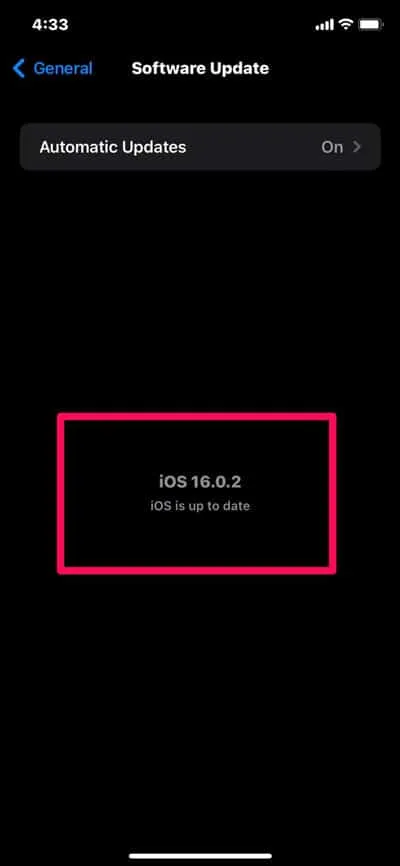
Võtke ühendust Apple’i toega
Kui ükski ülaltoodud lahendustest ei aidanud, on probleemi eest vastutav teie telefoni riistvara. See probleem tuleb lahendada lähimas teeninduskeskuses, seega peate oma iPhone’i sinna viima.
Nad peaksid teid aitama, kui räägite neile oma probleemist üksikasjalikult. Teie seadme garantii peaks katma kõik teie probleemid.
Lõpusõnad
Niisiis, siin on, kuidas parandada iPhone’i taskulampi, mis ei tööta operatsioonisüsteemis iOS 16. Loodame, et see artikkel on teile kasulik. Kui teil on küsimusi või kahtlusi, jätke allpool kommentaar ja andke meile teada.



Lisa kommentaar